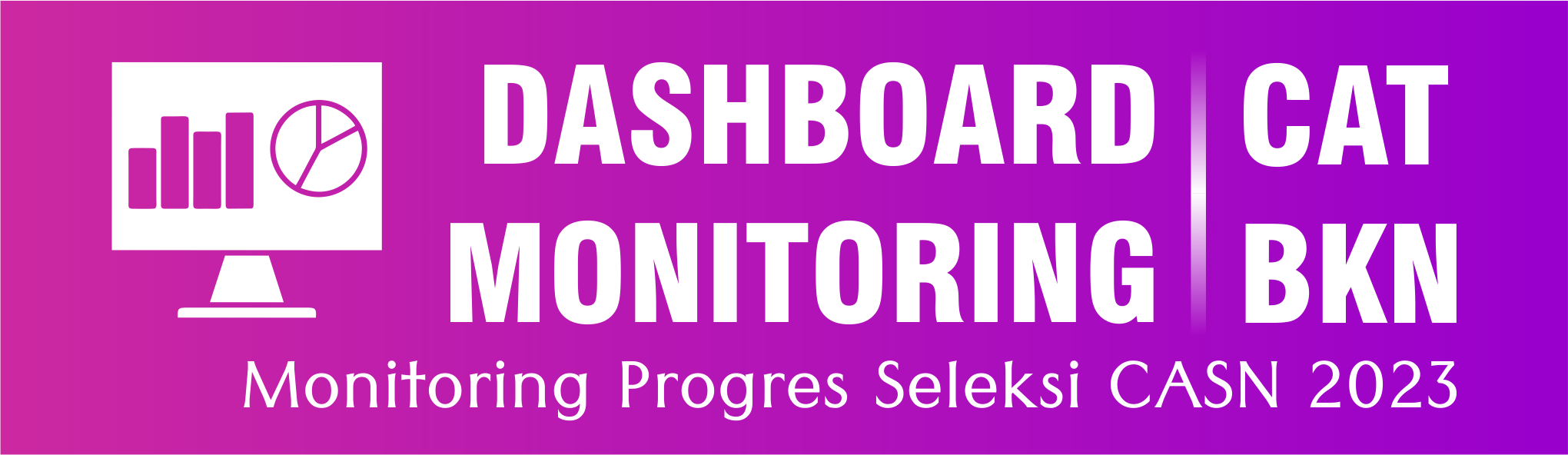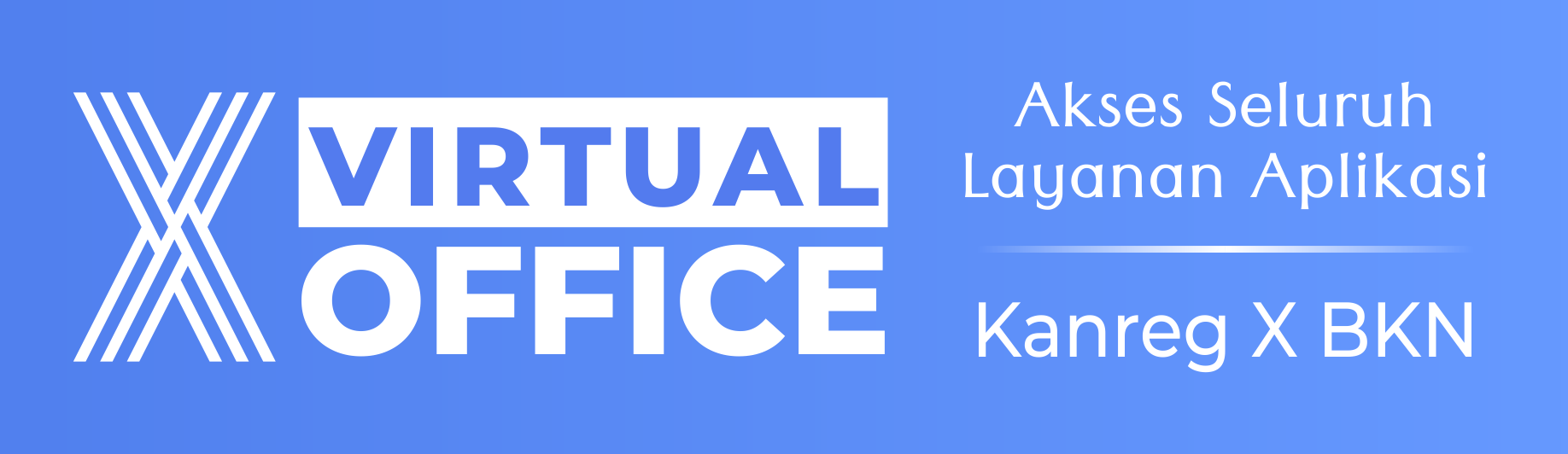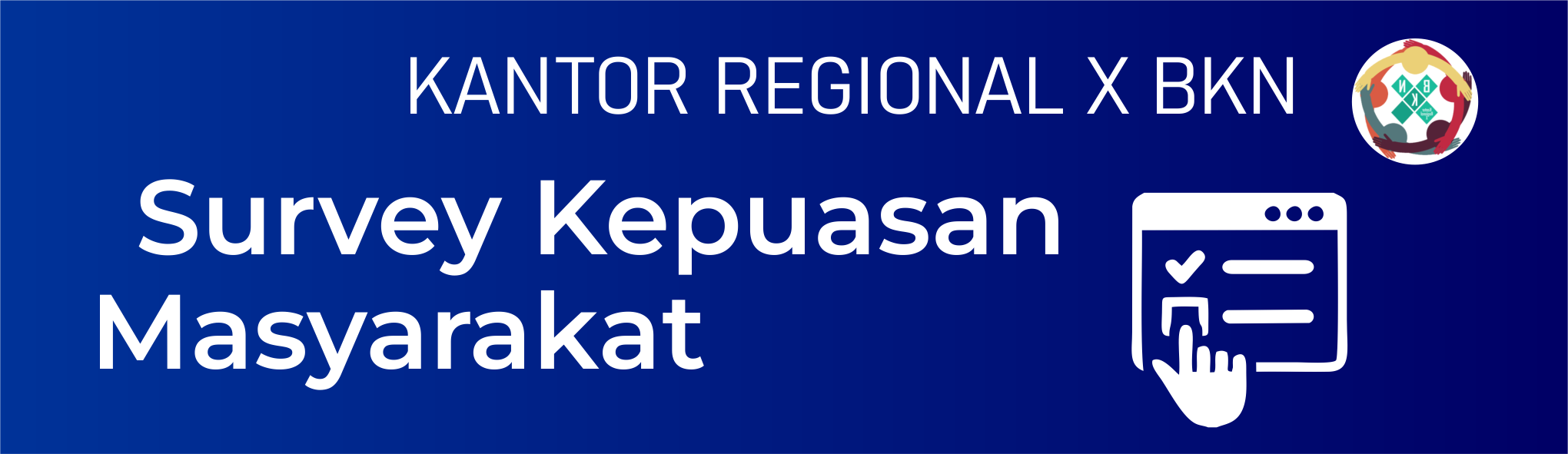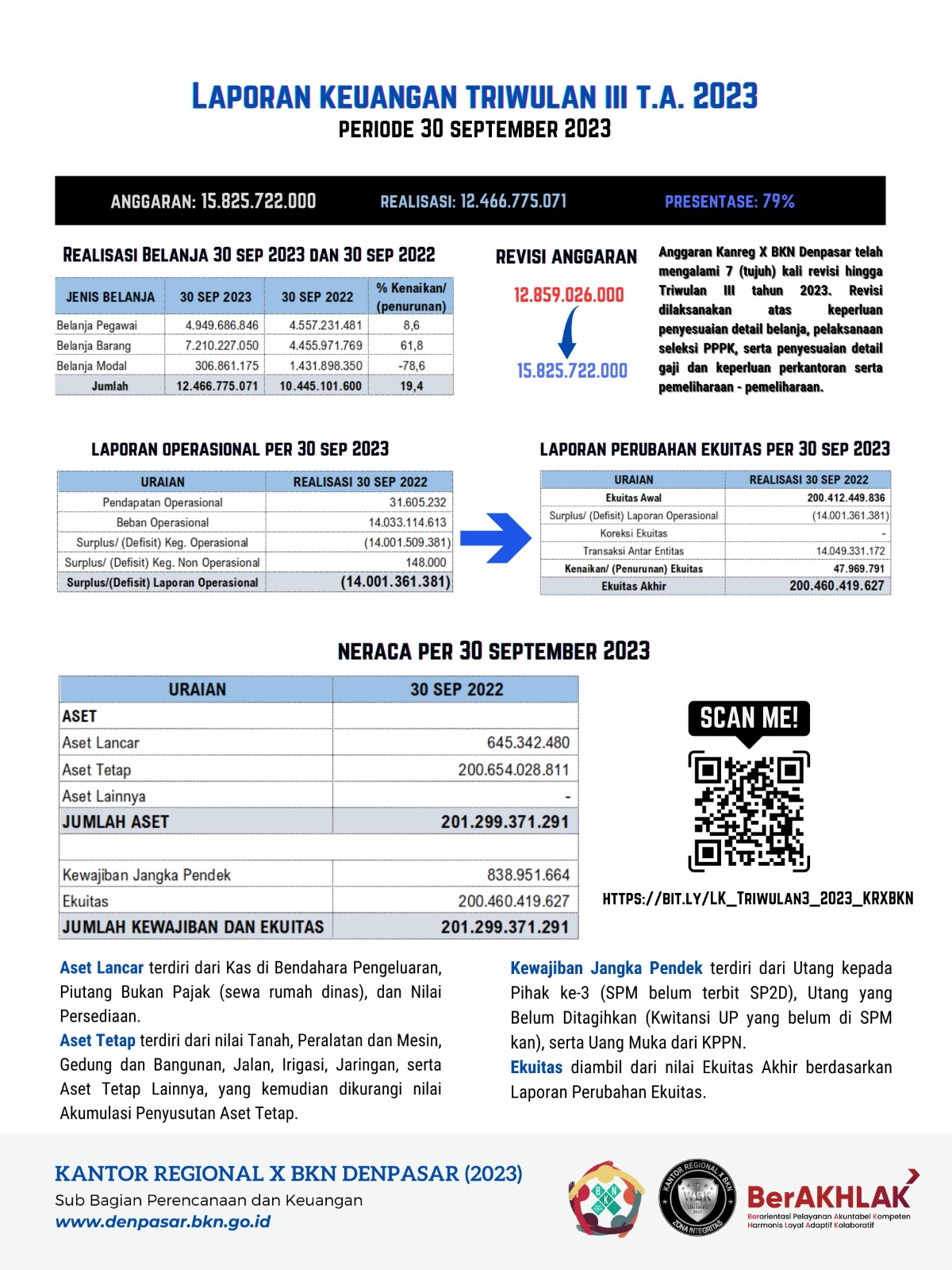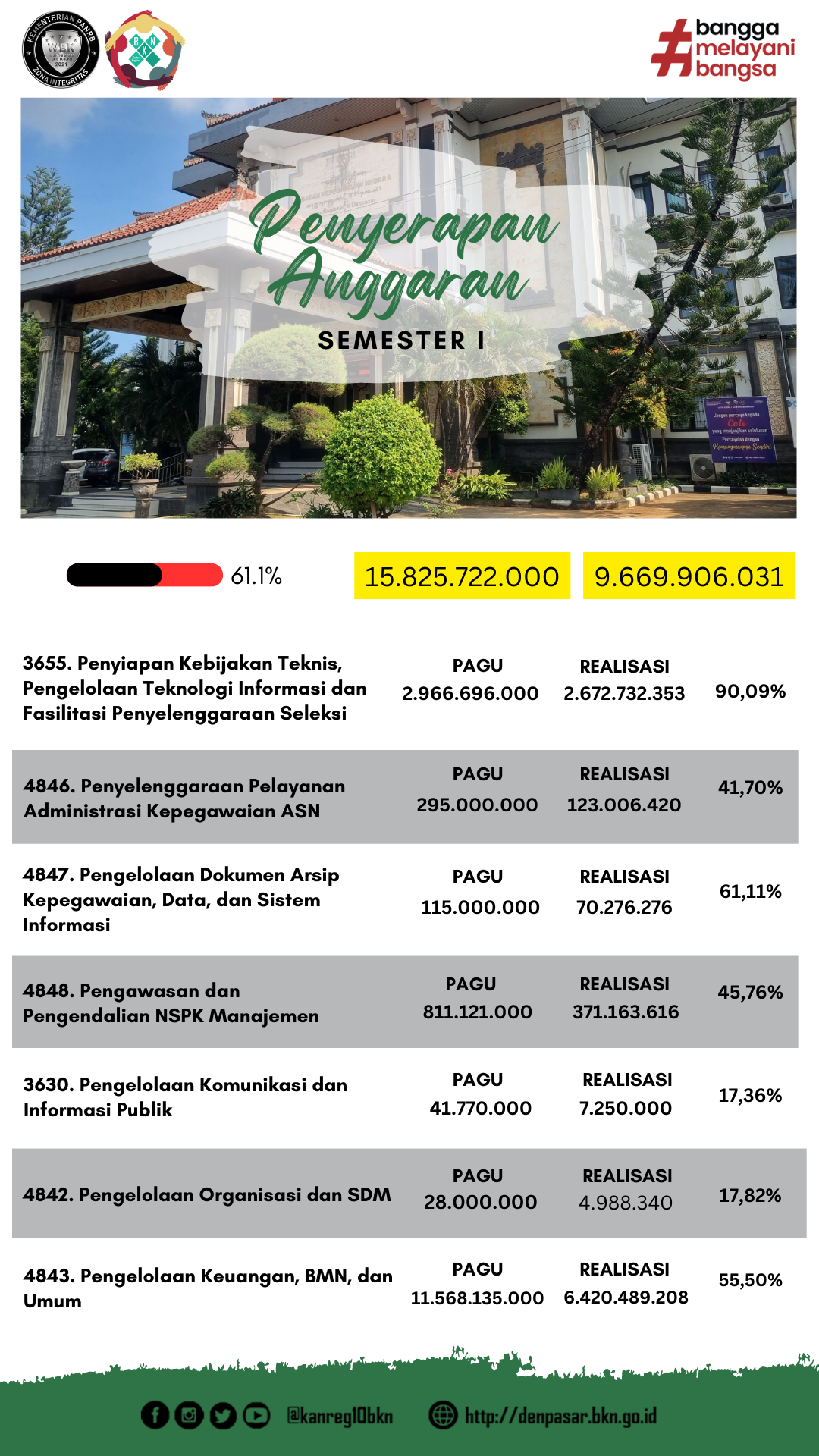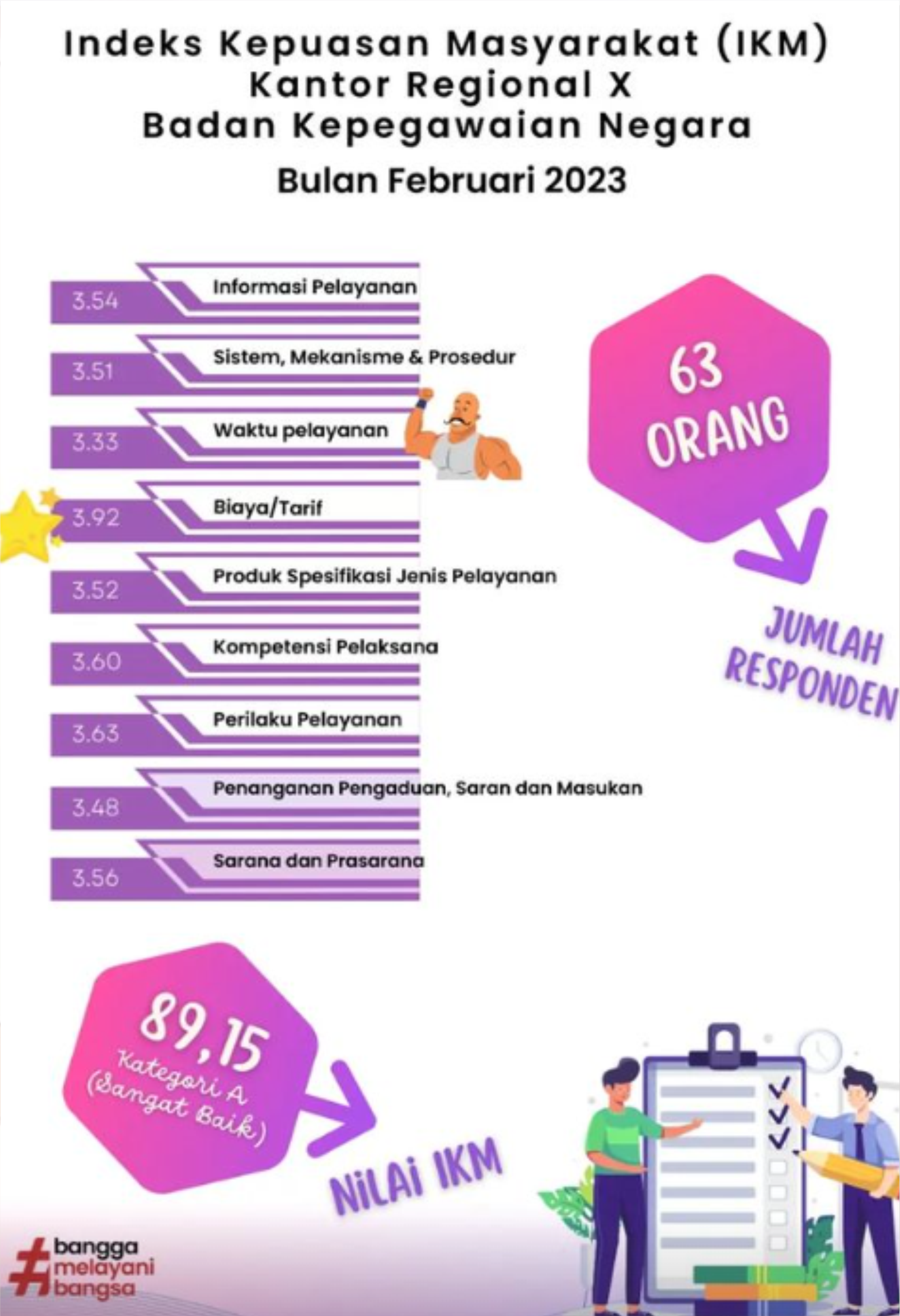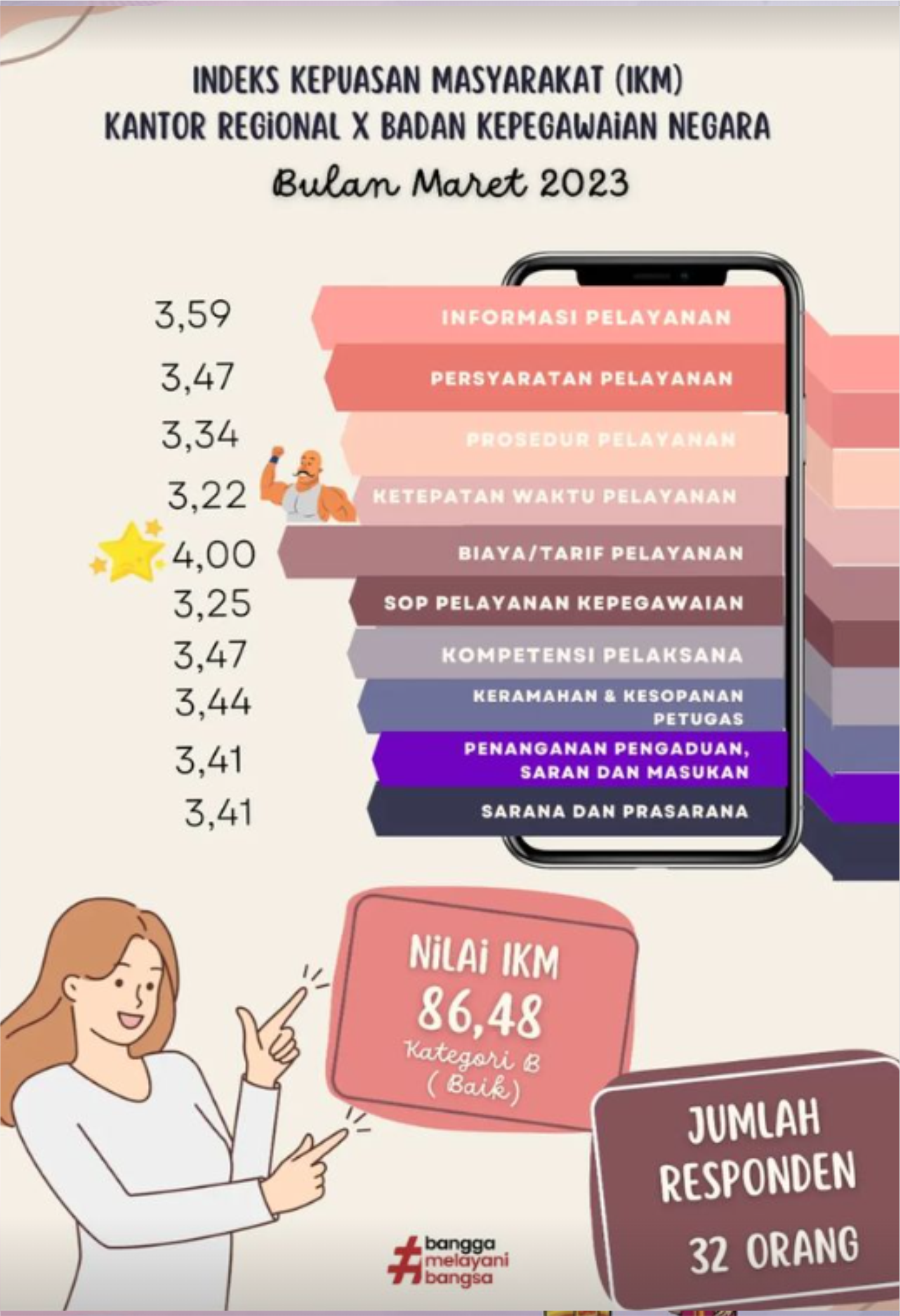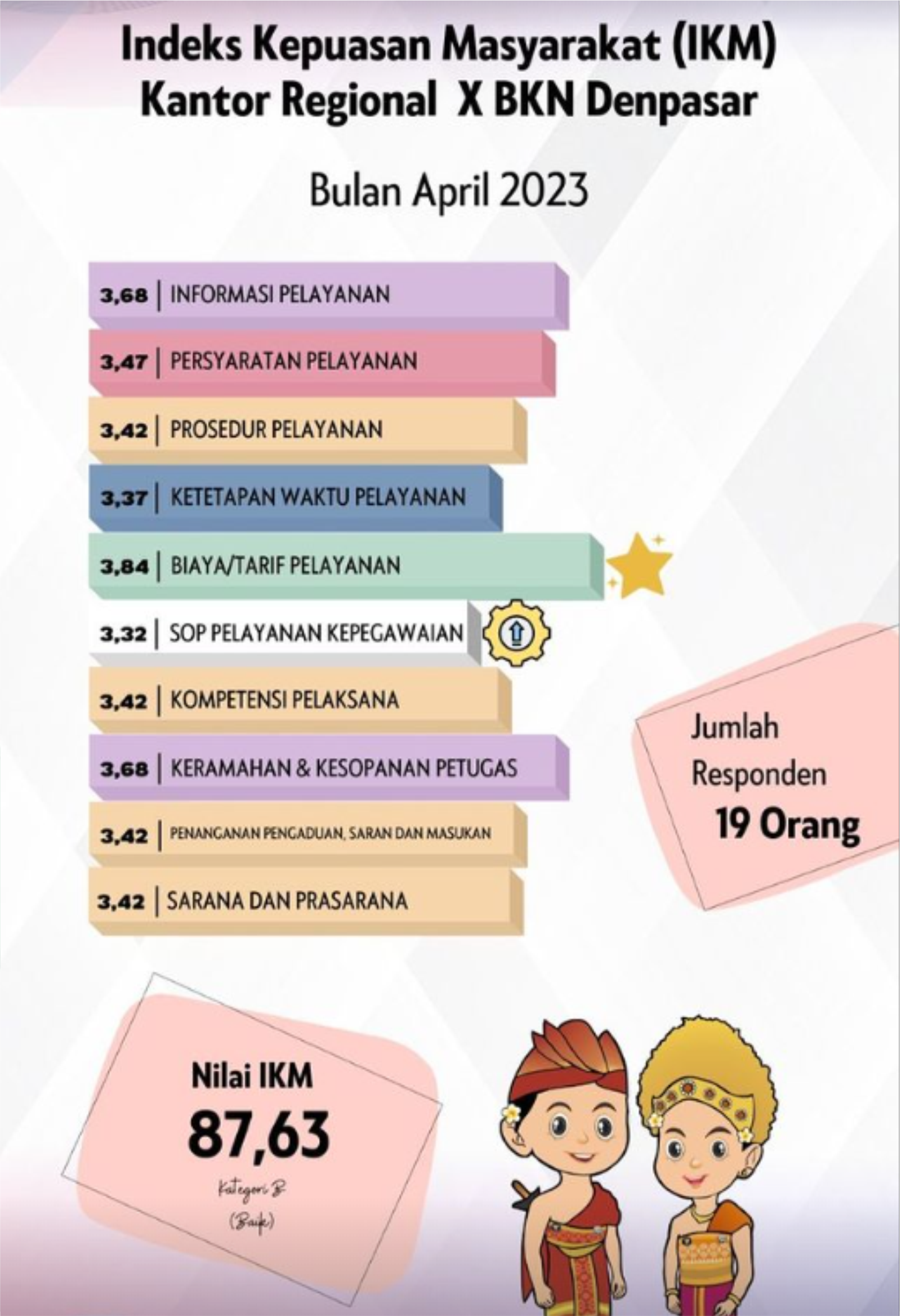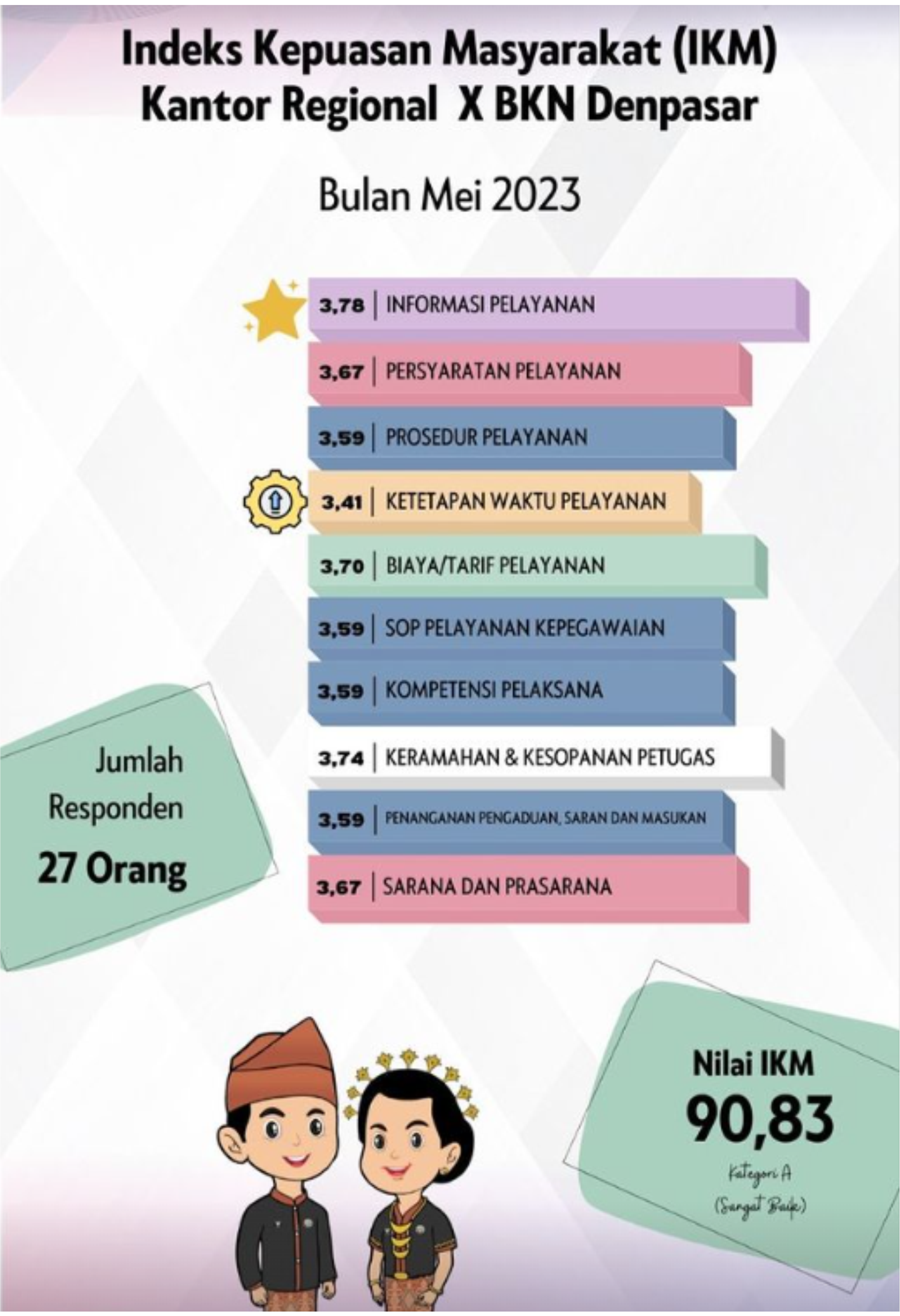Apa itu e-PUPNS??
Apa itu e-PUPNS?
Untuk mendukung penyelenggaraan manajemen, penyimpanan, pengelolaan dan pengembangan Sistem Informasi Aparatur Sipil Negara berbasis kompetensi diperlukan database Aparatur Sipil Negara yang akurat, terpercaya dan integrasi. Oleh karena itu, dilakukan pendataan ulang Pegawai Negeri Sipil secara online dan terintegrasi antar Instansi Pemerintah baik Pusat dan atau Daerah.
Pendataan Ulang Pegawai Negeri Sipil Elektronik (e-PUPNS) tahun 2015 dibangun dengan teknologi berbasis web. e-PUPNS telah dibuka secara resmi pada 1 september kemarin oleh Kepala BKN Bima Haria Wibisana di Jakarta dan akan dilaksanakan hingga 31 Desember 2015 mendatang.
Sistem Pendataan Ulang Pegawai Negeri Sipil Elektronik (e-PUPNS) ini berfungsi sebagai perangkat (tool) dalam  mendukung kegiatan pendataan ulang PNS, sebagai sarana untuk membangun komunikasi antar semua pihak yang terkait dalam proses pendataan ulang PNS, baik Instansi Pusat maupun Daerah.
Pendaftaran PENDATAAN ULANG PEGAWAI NEGERI SIPIL
1.PNS harus login ke sistem dengan nomor register dan kata sandi untuk dapat mengisi formulir e-PUPNS.
2.PNS mengisi formulir e-PUPNS yang terdiri dari data sebagai berikut :
a. Data Utama PNS :
1. Data Posisi Jabatan
2. Data Riwayat
3. Data Hasil Penilaian Prestasi Kerja, Kompetensi dan Potensi
4. Data untuk PNS Guru (khusus diisi oleh PNS Guru)
5. Data untuk PNS Dokter (khusus diisi oleh PNS Dokter)
6. Data Stakeholder antara lain memuat Bapertarum, BPJS Kesehatan dan Kartu Pegawai Elektronik (KPE)
Setelah mengisi formulir e-PUPNS dan mengirimkan ke BKD akan mendapatkan bukti pengisian formulir e-PUPNS yang dapat disimpan dalam bentuk file elektronik (pdf) dan atau dicetak sebagai alat kendali penyampaian berkas fisik. PNS dapat memantau keseluruhan proses pemutatkhiran data dan progres data masing-masing melalui sistem e-PUPNS.
Pendaftaran LOGIN ke sistem e-PUPNS
- Klik tombol  “daftar “untuk melakukan registrasi ke sistem e-PUPNS
- Isikan Nip Baru (18 digit), kemudian klik tombol  “cari” pada form registrasi yang akan ditampilkan seperti gambar di bawah ini :
      Kolom Nama, Tempat Lahir, Tanggal Lahir, Instansi dan NIK akan tampil secara otomatis sesuai dengan            database BKN. Jika terjadi perbedaan nama Instansi, mohon untuk tidak melanjutkan proses registrasi, tetapi       masuk ke Sistem Helpdesk dengan menekan tombol (?)  untuk diubah data nama Instansi.
Jika NIP Baru sudah terdaftar, maka akan muncul validasi NIP ini sudah terdaftar
- Isi alamat email yang aktif untuk mengirimkan notifikasi pendaftaran, kemudian klik tombol “lanjut”. Form isian akan ditampilkan seperti gambar berikut ini :
- Isi kolom Kata Kunci minimal 8 karakter. Kemudian ulang kembali isi Kata Kunci pada kolom Konfirmasi Kata Kunci.
- Isi kolom Nama Ibu Kandung.
- Pilih atau masukan Pertanyaan Pengaman kemudian isilah kolom Jawaban Pertanyaan Pengaman yang sesuai.
- Masukkan Kode Captcha yang terlihat, kemudian klik tombol “registrasi” . Jika kembali ke halaman sebelumnya klik tombol  “kembali”.
- Jika Registrasi telah berhasil maka akan ditampilkan Form Bukti Registrasi. Untuk mencetak bukti registrasi klik tombol “cetak”.Â
Hasil cetak form bukti registrasi seperti gambar di bawah ini :
- Untuk kembali ke Menu Login, klik tombol “menu.”
  PENGISIAN FORMULIR e-PUPNS
- Klik tombol  “masuk” untuk melakukan registrasi ke sistem e-PUPNS dari Menu. Form Login untuk user akan ditampilkan seperti gambar dibawah ini :
- Masukan username dan kata kunci yang telah didapatkan pada saat registrasi. Kemudian klik tombol  “login”untuk masuk ke sistem.
- Setelah berhasil login ke sistem, akan ditampilkan beberapa tab untuk form Data PNS. Data yang ditampilkan adalah data pembanding yang bersumber dari database SAPK.
- Data Utama akan ditampilkan seperti gambar di atas yang meliputi :
- NIP Baru
- Nama sesuai dengan Database BKN
- Gelar Depan
- Gelar Belakang
- Tempat Lahir
- Tanggal Lahir (format dd-mm-yyyy)
- Agama
- Jenis Kelamin
- TMT CPNS
- TMT PNS
- Golongan Ruang (dapat diupdate pada Riwayat Golongan)
- TMT Golongan Ruang (dapat diupdate pada Riwayat Golongan untuk setiap Golongan)
- Pendidikan Terakhir (dapat diupdate pada Riwayat Pendidikan)
- Tahun Lulus (dapat diupdate pada Riwayat Pendidikan untuk setiap Pendidikan)
- Kedudukan Hukum
- Jenis Pegawai
- Alamat
- NIK
- NPWP
- Kartu Pegawai
Klik tombol [√] jika data yang ditampilkan dalam form e-PUPNS sudah sesuai dengan data PNS. Untuk data yang   tidak sesuai atau terdapat kesalahan pada data yang ditampilkan dalam form e-PUPNS, PNS dapat klik tombol      [X]. Kemudian kolom isian untuk data perubahan akan muncul. Isilah perubahan data pada kolom tersebut sesuai   dengan berkas pendukung.
Data Posisi akan ditampilkan seperti gambar di bawah ini :
Data Riwayat Keluarga, meliputi :
a. Data Orang Tua
b. Data Suami/Istri
c. Data Anak
d. Data Riwayat Golongan
e. Data Pendidikan
f. Data Diklat Struktural
g. Data Diklat Fungsional
h. Data Riwayat Jabatan
i. Data Stakeholder
Untuk menyimpan isian data , klik tombol “simpan” . Untuk membatalkan isian klik tombol “batal”  . Jika data       berhasil akan muncul kolom konfirmasi , kemudian klik tombol “ok”  untuk menyimpan atau klik tombol            “cancel”  untuk kembali ke form isian data . Untuk menghapus data riwayat, klik tombol “hapus”
Setelah perubahan data PNS disimpan, maka PNS dapat mengirim perubahan data tersebut ke Instansi masing-     masing untuk dilakukan verifikasi dengan meng-klik tombol “kirim”. Konfirmasi untuk pengiriman data akan        ditampilkan seperti gambar berikut,  kemudian klik tombol “ok”
Kemudian cetaklah bukti pengisian formulir e-PUPNS dengan cara meng-klik tombol “cetak”. Formulir             perubahan data e-PUPNS akan ditampilkan seperti gambar berikut ini :
Segera registrasi e-PUPNS atau akan mendapat sanksi :
– data PNS tidak tercatat dalam database ASN Nasional BKN
– tidak akan mendapatkan layanan kepegawaian
– akan dinyatakan BERHENTIÂ atau PENSIUN
Untuk lebih lengkapnya dapat langsung download buku petunjuk registrasi e-PUPNS pada menu web site           diatas, buka download – materi  - PENTING…! Buku Petunjuk e-PUPNS 2015, atau jika ada yang           ditanyakan dapat  langsung kirim email melalui pupnskanreg10bkn@gmail.com
    PASTIKAN ANDA MENDAFTAR!!